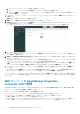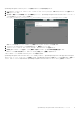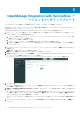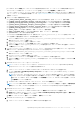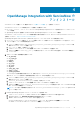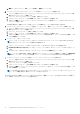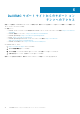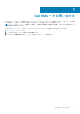Install Guide
OpenManage Integration with ServiceNow バ
ージョン 1.1 へのアップグレード
● ServiceNow ユーザーに必要なユーザー権限があること。必要なユーザー権限 、p. 7 を参照してください。
ServiceNow インスタンスのアプリケーション スコープの変更に関する詳細については、次のサイトにある ServiceNow のマニュア
ルを参照してください。 https://docs.servicenow.com/
OpenManage Integration with ServiceNow(OMISNOW)をアップグレードするには、次の手順を実行します。
1. stop_jobs.js スクリプトを実行して、デバイス同期およびイベント同期のスケジュール設定されたジョブを停止し、アラー
ト ルールに基づくアラートの自動作成を停止します。
a. スクリプトが含まれる DELL_EMC_OpenManage_Integration_ServiceNow_Background_Scripts フォルダーの解
凍先であるファイル システムに移動します。
b. stop_jobs.js を開き、内容をコピーします。
c. ナビゲーション フィルターで、システム定義 > スクリプト - バックグラウンドを選択します。
d. スクリプトの実行ボックスに stop_jobs.js の内容を貼り付け、スコープにグローバルを選択し、スクリプトの実行をク
リックします。
2. ServiceNow インスタンスで、ナビゲーション フィルターに「System Update Sets」と入力し、取得したアップデート セット
を選択します。
[取得したアップデート セット]ページが表示されます。
3. 関連リンクで、XML からアップデート セットをインポートするをクリックします。
4. [XML のインポート]ページで、ファイルの選択をクリックし、OpenManage Integration with ServiceNow バージョン 1.1 のイン
ストーラー ファイルの解凍先であるファイル システムに移動して、
Dell_EMC_OpenManage_Integration_1_1_ServiceNow_UpdateSet.xml アップデート セットを選択します。
5. アップロードをクリックします。
アップロードが正常に完了すると、アップデート セットが[取得したアップデート セット]ページにリストされ、状態列の下に
[ロード済み]と表示されます。
6. 名前列で、Dell EMC OpenManage Integration アップデート セットをクリックし、右上隅にあるアップデート セットをプレビ
ューをクリックします。
[アップデート セットのプレビュー]ダイアログ ボックスに進行状況が表示されます。アップデート セットのプレビュー中にエ
ラーが発生した場合は、エラー ダイアログ ボックスを閉じます。関連リンクで、すべてのエラーを選択し、選択した行のアク
ションにあるリモート アップデートを許可をクリックします。
アップデート セットのプレビューが正常に完了して、ダイアログ ボックスが閉じると、ステータスがプレビュー済みに更新され
ます。
7. ServiceNow インスタンスに対してアップデート セットの変更を確定するには、右上隅にあるアップデート セットを確定をクリ
ックします。
3
12 OpenManage Integration with ServiceNow バージョン 1.1 へのアップグレード